键盘失灵,小编教你怎么修复失灵的键盘
- 分类:Win7 教程 回答于: 2018年04月27日 15:30:08
当你和朋友聊得火热的时候,或者当你在紧忙中加班录取资料的时候,键盘突然失灵的话无疑会让人觉得非常扫兴非常不开心,小编就遇到过这种情况,气的小编直跺脚,那么,遇到键盘失灵该怎么办呢?叫电脑店的人来维修么?不需要的,小编教你简单几个小步骤就可以轻松把键盘失灵怎么修复的疑问给打消。
整套电脑中,键盘的重要性是无与伦比的,没有键盘,电脑运行速度即使再快也没有作用,所以,当键盘失灵的时候,无疑会让人很烦躁,那么,在什么情况下键盘才会失灵呢?键盘失灵了又改怎么修复呢?今天小编就教大家一套修复键盘失灵的教程吧,以后遇到这方面问题的时候就再也不用问别人键盘失灵怎么修复了。
一、小键盘失灵
如果只是数字键失灵的话,很可能是因为不小心按下了Numlock键,再点击一下即可

二、误操作启用筛选键
1、查看桌面右下角有没有小时钟图标,有就启用了筛选键,双击它打开筛选键窗口(没有直接查看下一方法)
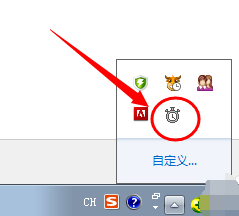
2、取消筛选键的勾选,点击确定
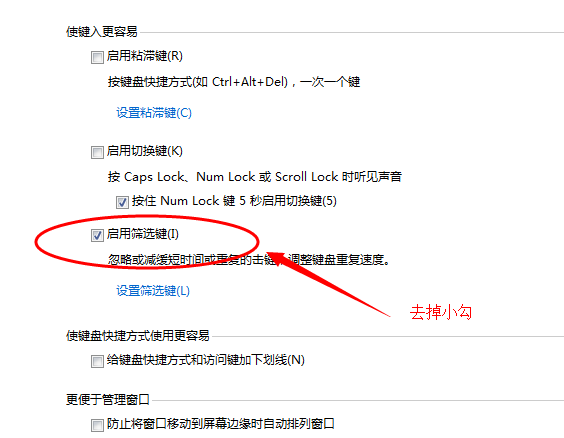
三、键盘按键全部失灵
1、先查看下是否是键盘或者连接线的问题,插拔一下,或者将键盘连接在别人的电脑上试试能不能用
2、如果没问题就排查一下驱动的问题,右击计算机,选择管理
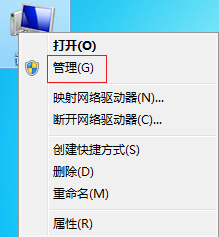
3、点击下方的设备管理器,查看键盘驱动有没有问题
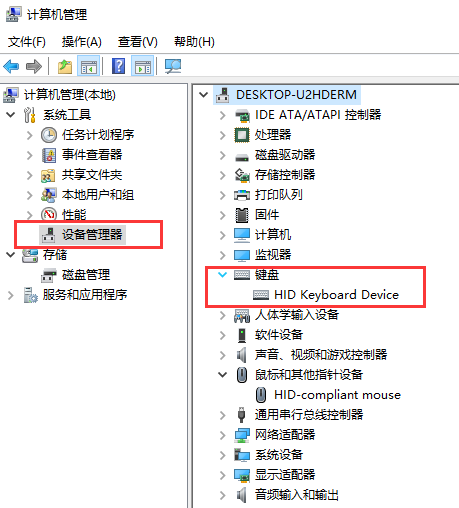
4、如果出现黄色感叹号就右击键盘名称选择更新驱动程序
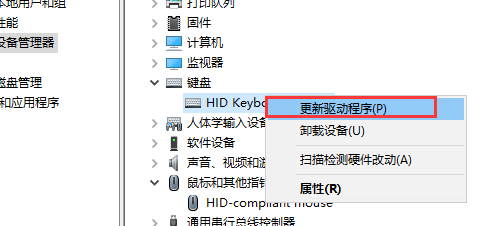
5、如果以上方法未解决,有可能就是注册表的数据被更改
1)点击“开始”-“运行”,键入“regedit”
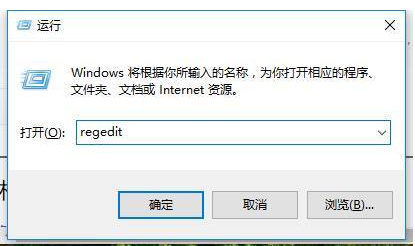
2)打开注册表,在弹出的注册表编辑器上找到“HKEY_LOCAL_MACHINE\ SYSTEM\ControlSet001\Control\Keyboard Layouts”仔细检查会发现以“0804”结尾的都是简体中文输入法。
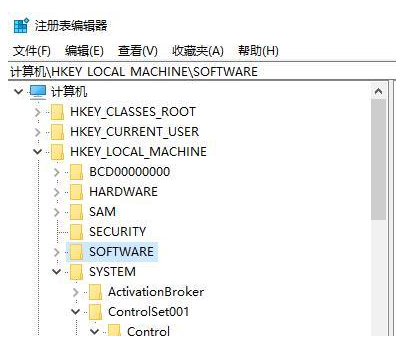
3)打开“E00E0804”,可以看到右侧子项里有“Layout File”子项,双击打开该项,将“数值数据”中的“kbdus.dll”改为“kbdjpn.dll”,“确定”即可。
我们可以将所有的以“0804”结尾的子项中“Layout File”全部改为“kbdjpn.dll”,具体就根据自己常用的输入法进行选择了。然后重新启动计算机就好了!
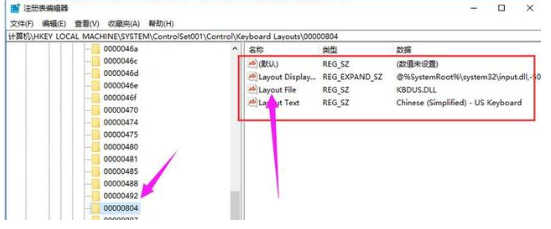
四、键盘按键没有规律的失灵
大多数情况是电脑键盘内部线路板出现故障,一般是因为线路板或导电胶上有污垢,如果动手能力强的话可以动手修复一下
1、拆开键盘。注意在打开键盘时,一定要按钮面(也就是我们操作的一面)向下,线路板向上,否则每个按键上的导电塑胶会纷纷脱落,给您的修理带来麻烦。
2、翻开线路板,线路板一般都用软塑料制成的薄膜,上面刻有按键排线,用浓度在97%以上酒精 棉花 (75%的医用酒精棉花也可以,因为本人曾使用过,但最好是用高浓度的酒精棉花)轻轻地在线路板上擦洗二遍。对于按键失灵部分的线路要多照顾几遍。
3、查看按键失灵部分的导电塑胶,如果上面积攒了大量的污垢的话,同样使用酒精擦洗。假设导电塑胶有损坏的话,那么笔者建议您可以把不常用按键上的导电塑胶换到已损坏的部分,虽然这种“拆东墙补西墙”的举措无法让键盘发挥出所有功能,但最起码可以延长常用按键的寿命。
4、清除键盘内角落中污垢,工具可用 毛笔 、小刷子等,但要注意动作要轻柔一些。
5、查看 焊接 模块有无虚焊或脱焊,如果您会使用电烙铁的话,可以进行补焊工作。当然此步骤只适用于对会使用电烙铁的朋友,不会使用的朋友,请跳过此步骤。
6、装好键盘。这里有一点须注意,那就是一定要等酒精挥发干净后再进行。

以上就是修复失灵键盘的解决方法了,希望能帮助到你
现在电脑是我们现在主要的工作学习工具,重装系统也成为了我们必须要掌握的一项技能。维修店重装系统30-50元不等,我们学会重装系统不仅可以学习更多的电脑知识,免费解决自己的电脑问题。还可以给别人重装系统,赚些外快也不错哦。小编靠这门技术,天天有妹子请吃饭(* ̄︶ ̄)。
 有用
26
有用
26


 小白系统
小白系统


 1000
1000 1000
1000 1000
1000 1000
1000 1000
1000 1000
1000 1000
1000 1000
1000 1000
1000 1000
1000猜您喜欢
- win7关闭系统还原教程2022/08/27
- win7旗舰版如何下载重装2022/12/13
- 电脑怎么安装windows72022/09/29
- 怎么重装系统win7旗舰版2022/06/26
- win10安装虚拟机win7教程2022/04/21
- tmp文件用什么打开,小编教你打开tmp格..2018/01/05
相关推荐
- 重装系统Windows7图文详解2020/02/14
- 手把手教你win7桌面图标消失不见了怎..2018/11/06
- 雨林木风win7 64旗舰版纯净安装版下载..2017/07/02
- 苹果双系统安装win7系统教程..2021/12/26
- win7系统还原出厂设置怎么操作..2021/05/26
- 老台式机装Win7系统,让老机焕发新生..2024/01/09














 关注微信公众号
关注微信公众号



